現在網路上個資洩漏問題時有發生,iPhone IP 位置也可能會面臨同樣的問題。IP 位置是非常重要的資訊,如果被駭客知道,可能會被用於犯罪活動。本篇將與您分享 iPhone 隱藏 IP 位置技巧,幫助您的 iPhone 隱藏 IP。

iPhone IP 位置是什麼
iPhone 的 IP 位置是指 iPhone 裝置連接到網際網路時被分配的 IP 位址。IP 位址是一個用於識別和定位裝置在網絡上的獨特識別碼。IP 位置包含連接到網際網路的路由器、網站、電腦等每個裝置的唯一識別資訊,透過這些資訊實現通信。換句話說,IP 位置主要扮演著位址指定和識別兩個角色。
如何查看 iPhone IP 位置
那我們的 iPhone IP 位置應該去哪裡查看呢?查看方法很簡單,僅需內建功能就能實現。又網路狀態分為兩個不同的查看路徑,請跟著以下簡單步驟看 iPhone IP 位置。
連結 Wi-Fi
步驟 1. 前往「設定」>「WLAN」
步驟 2. 點擊您目前所連結的 Wi-Fi 右側的「i」圖標,就能看到 iPhone IP 位址了
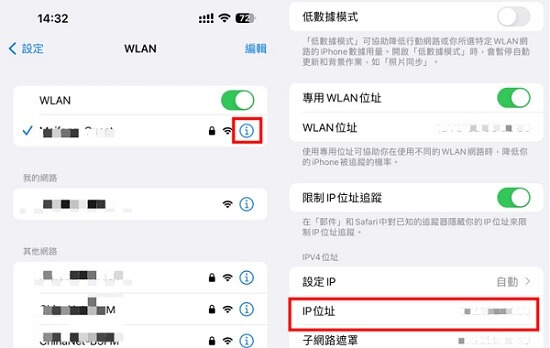
使用行動數據
步驟 前往「設定」>「行動服務」可看到部分行動數據連接的 IP 位址資訊
为什么需要隐藏 IP 地址?
從個資保护的角度来看,隱藏 IP 位置 iPhone 是必不可少的。如果沒有 iPhone 隱藏 IP 的話,您的 IP 位址可能會被盜用,最终可能給您不必要的麻煩。
個人資訊保护和防止不当利用
如果駭客知道您的 IP 地址,您在網路上所有的行為都會被獲取,這無疑是一種嚴重的個人資訊洩漏問題。如果您的 IP 位置被拿去做一些違法的事情,您有可能會遭受罰款或其他的懲罰。如果被一些心懷惡意的人知道您的 IP 地址,他们可以利用它来下载非法内容。踪到您的家庭地址,这将使您处于相当危险的境地。
区域限制
iPhone 隱藏 IP 位置不仅是为了安全和隐私,有时也是为了访问被封锁的内容。某些网站会根据地区封锁内容的访问。为了访问这些内容,您可以使用虚假的 IP 地址或使用 IP 隐藏工具来访问被封锁的内容。
iPhone 隱藏 IP 的方法
在了解了 IP 地址的重要性之后,让我们来了解一些iPhone 隱藏 IP 地址的方法,以确保 IP 地址不被滥用。
透過 VPN
VPN 軟體是常用的一种最有效的隐藏 IP 地址的方法之一,您可以設定 iPhone VPN 來讓 iPhone 隱藏 IP。
有许多 VPN 軟體可供选择,其中一些还提供免费服务。在这里,我们介绍最可靠的 Express VPN。
使用 Expess VPN 的方法很簡單,只需要您需要下载并安装该应用程序。登录 Express VPN 后,选择服务器位置和所选国家就可以使用。
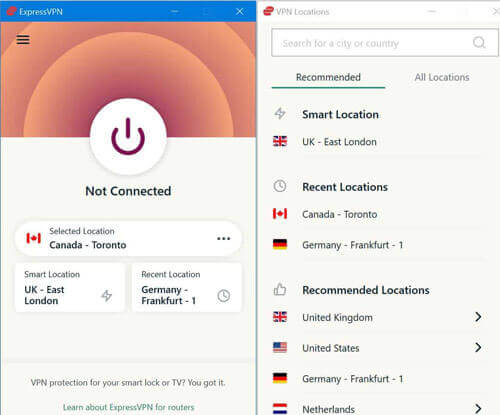
設定 Safari 瀏覽器隱私安全功能
您可以設定 Safari 瀏覽器設定來保護保護 iPhone IP 位置洩漏,但是此方法無法完全達成 iPhone 隱藏 IP。不過這種方法勝在操作簡單,無需增添成本,也不失為一種高 C/P 值的方法。
請根據以下操作進行 Safari 瀏覽器隱私安全功能設定:
步驟 1. 請前往「設定」>「Safari」
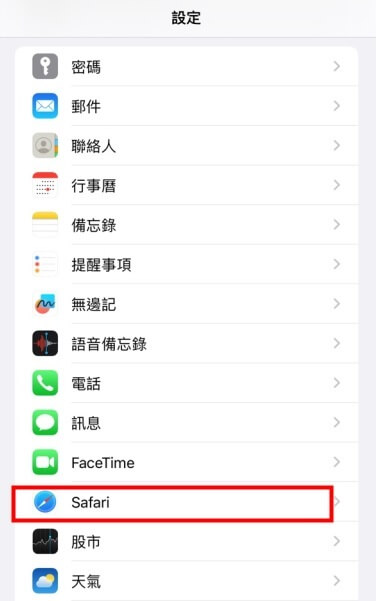
步驟 2. 向下滑動到「隱私權與安全性」點擊「隱藏 IP 位址」後點擊「對追蹤器隱藏」
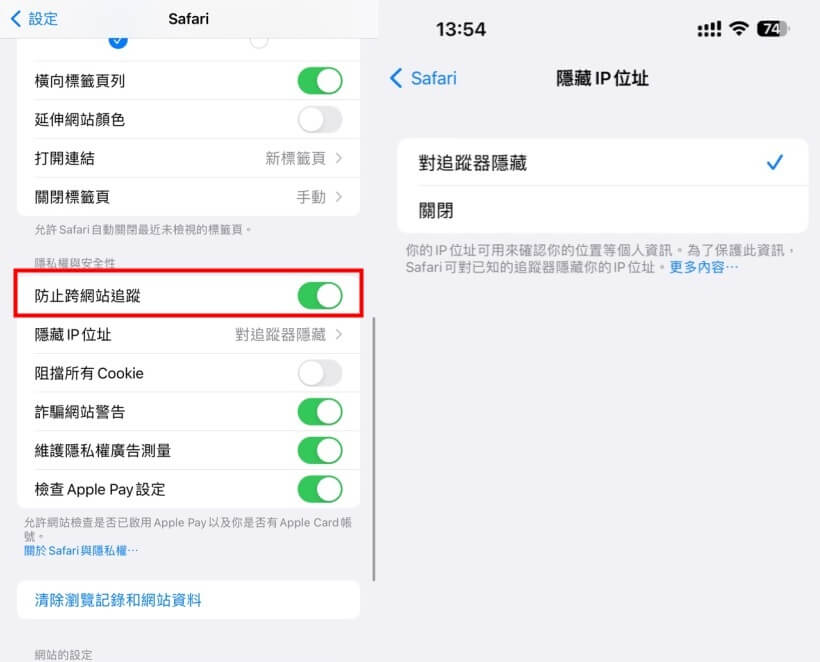
如果想要 iPhone 隱藏 IP 位置關閉的話再次點擊「隱藏 IP 位置」關閉即可
透過私密傳送功能隱藏 IP 位址
私密轉送(Private Relay)是蘋果提供的隱私保護功能,旨在加強使用者在網路上的隱私和安全。它在 iOS 15 和 macOS Monterey 中引入,可以應用於 Safari 瀏覽器的網路瀏覽活動。
私密轉送的工作原理是透過將網路流量加密並經由兩個中繼節點進行分離,以保護使用者的隱私。當您使用私密轉送時,您的網路流量首先會被加密,並透過蘋果管理的匿名中繼節點進行傳輸。接著,流量會進一步轉發到蘋果管理的第二個中繼節點,該節點會解密流量並將其發送到最終目的地。
它可以讓 iPhone 隱藏 IP 位置和網路活動,提高隱私保護,避免網路瀏覽器跨網站追蹤,讓您更自由地瀏覽網路而不用擔心洩露 IP 位址。
請根據以下設定來讓私密傳送功能達成 iPhone 隱藏 IP 吧!
步驟 1. 請前往「設定」>「Apple ID」>「iCloud」
步驟 2. 點擊「私密傳送」後啟用此功能
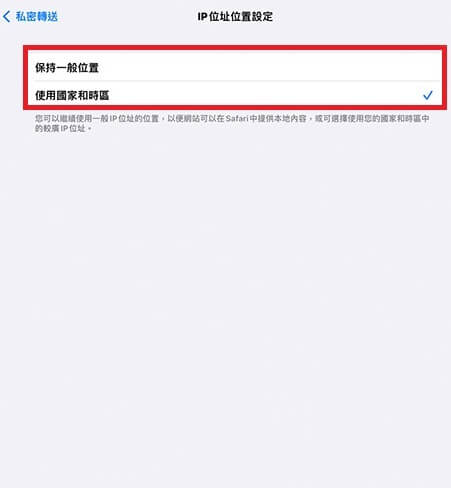
步驟 3. 點擊「IP 位址位置設定」> 選擇「保持一般位置」或「使用國家和時區」
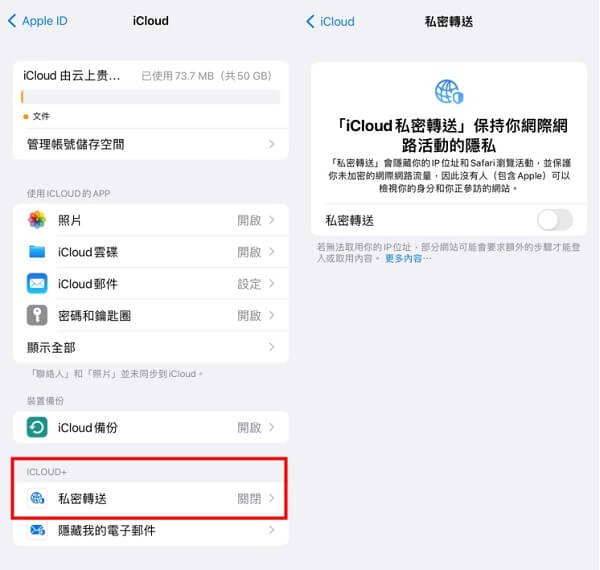
如果您選擇的是「使用國家和時區」時您的 IP 位址會變得十分廣泛,無法具體,從而來達到 iPhone 隱藏 IP,保護您的私隱。
同場加映 - 高效保護 iPhone 定位私隱秘笈
如果您不想購買 VPN 或設定 IP 地址帶來不便的搜尋結果的話,您還可以試試透過 iMyFone AnyTo 來修改 iPhone 手機定位,一鍵將 iPhone 定位修改到任意地方,高效保護您的位置私隱。
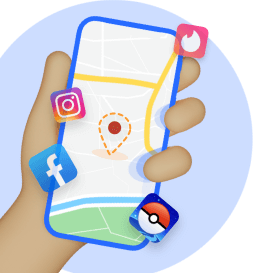
iMyFone AnyTo
- 新手友好,一鍵就能將 iPhone 定位修改任意位置
- 支援多種模式真實修改 iPhone 定位,例如:兩點模式、搖桿模式、跳躍模式
- 支援套用在各種遊戲或軟體上,例如:LINE、FaceBook、WhatsApp 等
- 提供歷史記錄和喜愛地點,方便查詢和使用常用位置。
以下是以 iPhone 為例修改定位的簡單步驟:
步驟 1. 在電腦或手機上下載並啟動 AnyTo。選擇「開始」。
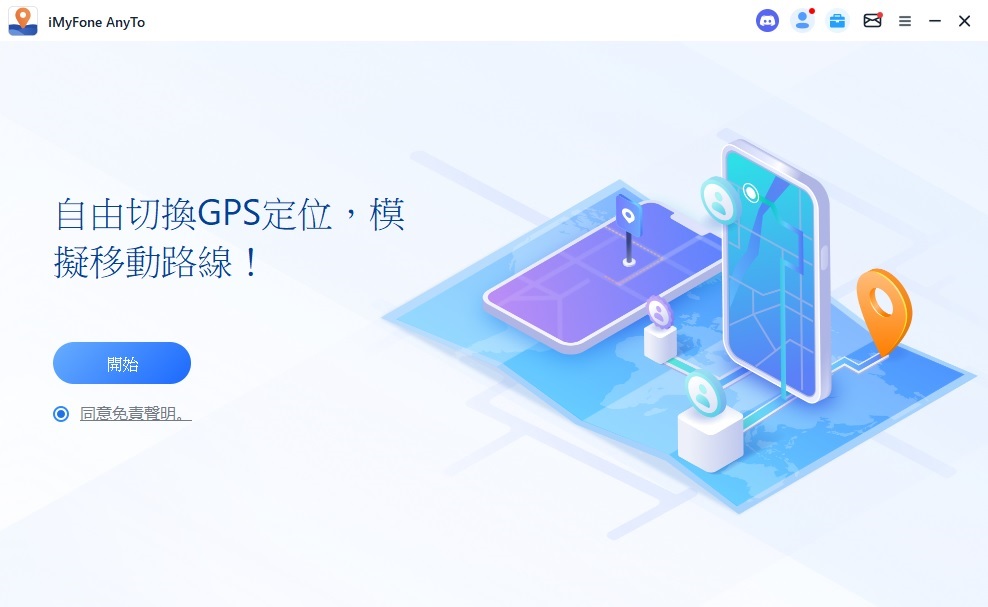
步驟 2. 如果在電腦上下載軟體,請將 iPhone 連接到 PC。在 iPhone 螢幕上點擊「信任」。然後輸入鎖屏密碼以解鎖您的 iPhone。
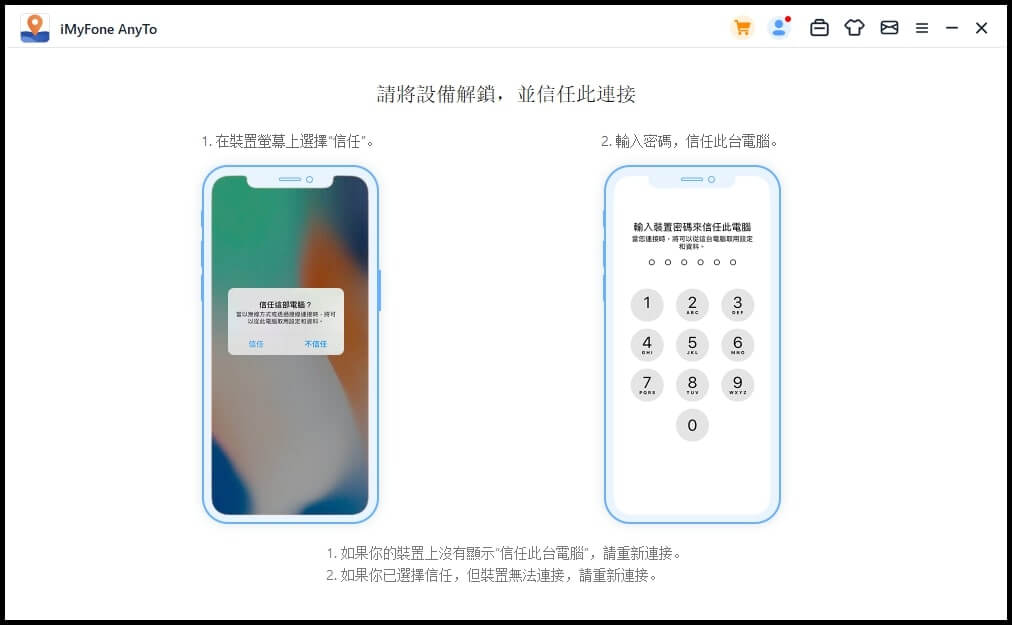
步驟 3. 成功連結後,您將在 AnyTo 地圖上看到您當前的位置。選擇右上角的「傳送模式」。並輸入想要設定的蘋果虛擬定位。
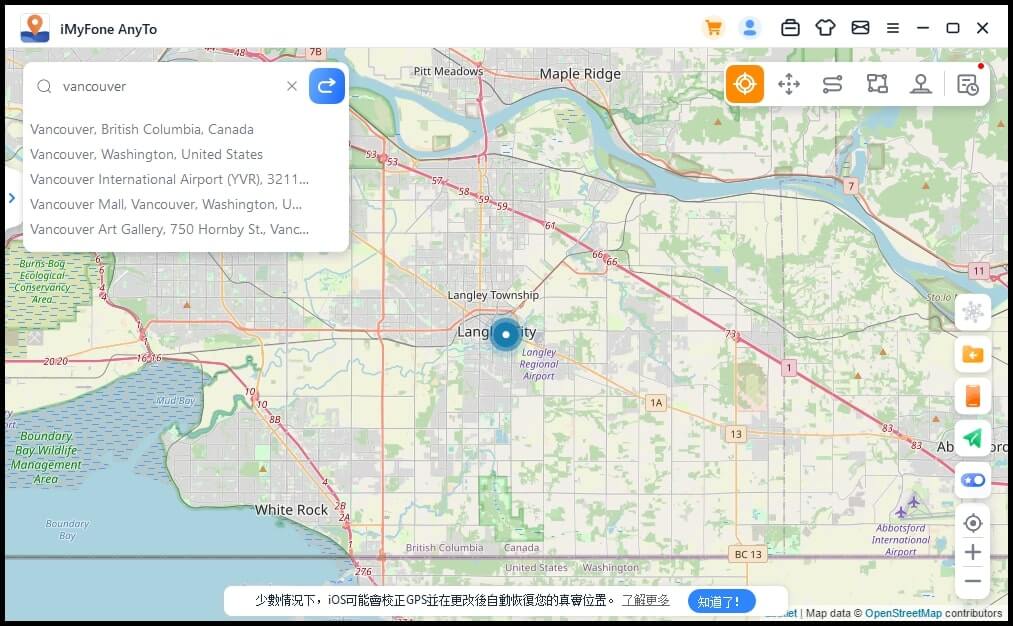
步驟 4. 在彈出的邊欄中點選「移動」後,您的 iPhone 位置將更改為您輸入的地點這樣就能夠成功有效保護您的手機定位私隱。
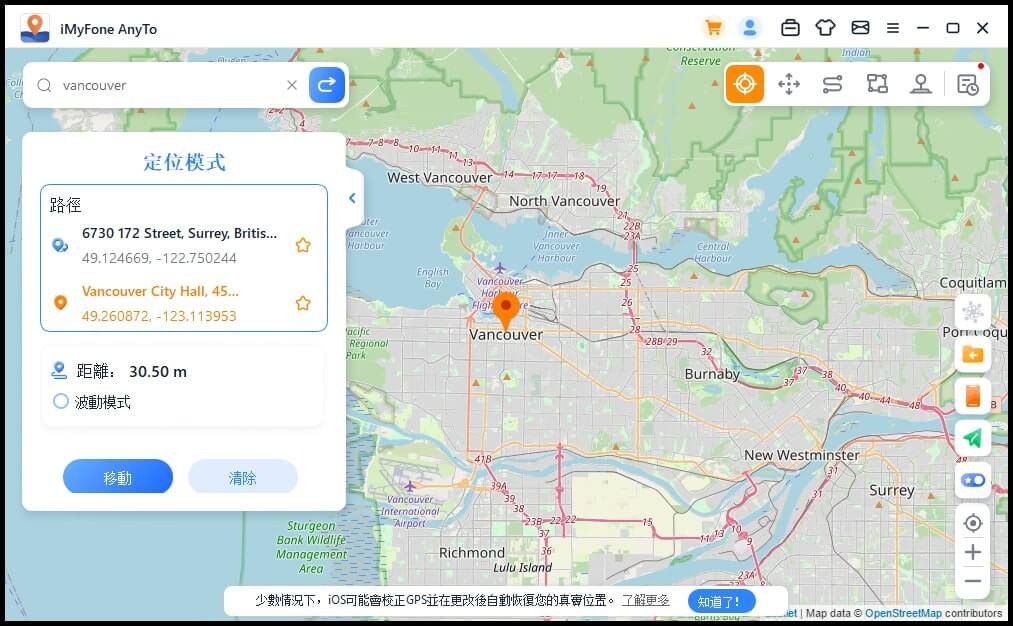
為了方便您更加詳細了解 AnyTo 在 iPhone 改定位,我們還為您提供了影片指南,點擊觀看吧!
以上就是 iPhone 隱藏 IP 位置的全部內容了,希望能夠有效幫助您達成 iPhone 隱藏 IP 的願望,讓您的私隱被保護。如果您覺得 iPhone 隱藏 IP 位置過於麻煩的話,也可以試試透過 iMyFone AnyTo 來修改 iPhone 手機定位,一鍵將 iPhone 定位修改到任意地方,避免手機被監控,高效保護您的位置私隱。







